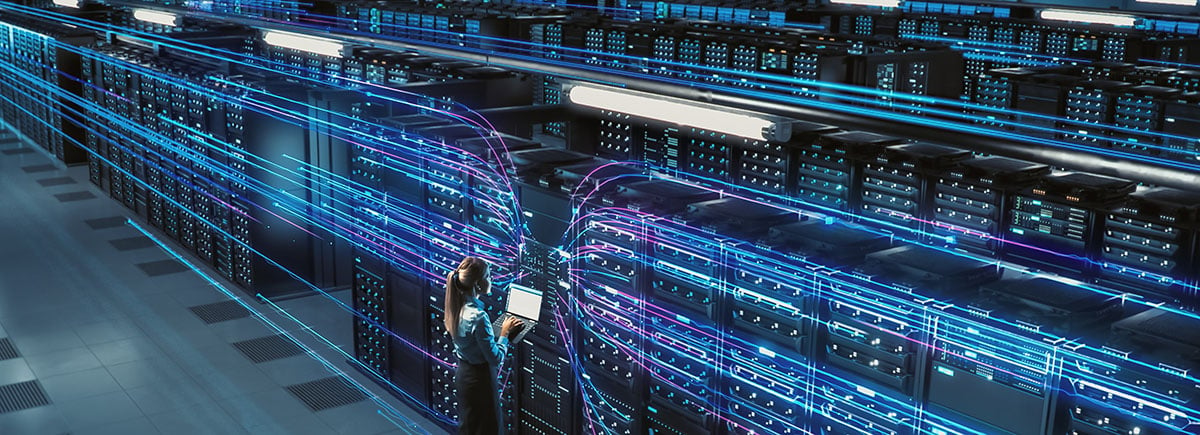Les problèmes de connexion Internet et réseau peuvent être frustrants et perturber votre travail ou vos activités quotidiennes. Que vous soyez un utilisateur domestique ou professionnel, il est essentiel de savoir comment diagnostiquer et résoudre ces problèmes pour maintenir une connexion stable et fiable. Cet article vous guide à travers les solutions les plus courantes pour régler les problèmes de connexion Internet et réseau.
1. Vérifier les Connexions Physiques
La première étape pour résoudre les problèmes de connexion Internet consiste à vérifier les connexions physiques. Voici ce que vous devez faire :
Câbles et Connecteurs : Assurez-vous que tous les câbles Ethernet sont correctement branchés et que les connecteurs ne sont pas endommagés.
Routeur et Modem : Vérifiez que le routeur et le modem sont allumés et connectés correctement. Redémarrez-les en débranchant l’alimentation pendant 30 secondes puis en les rebranchant.
Indicateurs Lumineux : Les indicateurs lumineux sur le routeur et le modem peuvent donner des indices sur l’état de la connexion. Par exemple, une lumière rouge peut indiquer un problème.
2. Redémarrer les Équipements
Redémarrer les équipements réseau peut souvent résoudre les problèmes de connexion temporaires.
Redémarrage du Modem et du Routeur : Débranchez les appareils de l’alimentation, attendez quelques secondes, puis rebranchez-les.
Redémarrage de l’Ordinateur : Redémarrez votre ordinateur pour rafraîchir les paramètres réseau.
3. Vérifier les Paramètres Réseau
Des paramètres réseau incorrects peuvent causer des problèmes de connexion.
Adresse IP : Assurez-vous que votre ordinateur obtient une adresse IP automatiquement, sauf si vous utilisez des adresses IP statiques.
DNS : Utilisez des serveurs DNS publics tels que Google DNS (8.8.8.8, 8.8.4.4) ou Cloudflare DNS (1.1.1.1).
Configuration Wi-Fi : Si vous utilisez le Wi-Fi, vérifiez que vous êtes connecté au bon réseau et que le mot de passe est correct.
4. Diagnostiquer les Problèmes de Logiciels
Les problèmes de logiciels peuvent également affecter la connexion Internet.
Pare-feu et Antivirus : Désactivez temporairement le pare-feu et l’antivirus pour voir si cela résout le problème. Assurez-vous qu’ils ne bloquent pas la connexion.
Pilotes de Carte Réseau : Mettez à jour les pilotes de votre carte réseau. Des pilotes obsolètes peuvent causer des problèmes de connexion.
Configurer les Proxys : Assurez vous que les paramètres proxy de votre navigateur sont correctement configurés ou désactivés si non nécessaires.
5. Utiliser les Outils de Diagnostic
Utilisez les outils de diagnostic réseau pour identifier et résoudre les problèmes.
Ping : Utilisez la commande ping pour vérifier la connectivité avec des sites web ou des adresses IP. Par exemple, ping google.com pour tester la connexion avec Google.
Tracert (Traceroute) : Utilisez la commande tracert pour tracer le chemin des paquets vers une destination et identifier les points de défaillance.
Outils Intégrés : La plupart des systèmes d’exploitation ont des outils de diagnostic intégrés. Par exemple, l’outil de résolution des problèmes réseau sous Windows.
6. Solutions Avancées
Si les solutions de base ne résolvent pas le problème, des interventions plus avancées peuvent être nécessaires.
Réinitialisation du Routeur : Réinitialisez votre routeur aux paramètres d’usine et reconfigurez le. Cela peut résoudre les problèmes de configuration persistants.
Changer de Canal Wi-Fi : Si vous avez des interférences avec d’autres réseaux Wi-Fi, changez de canal pour améliorer la connexion.
Utiliser un Répéteur Wi-Fi : Si la portée du signal est un problème, utilisez un répéteur Wi-Fi pour étendre la couverture.
Les problèmes de connexion Internet et réseau peuvent avoir de nombreuses causes, mais avec une approche méthodique, ils peuvent souvent être résolus rapidement. En suivant les étapes décrites dans cet article, vous serez mieux équipé pour diagnostiquer et résoudre les problèmes de connexion, garantissant ainsi une connexion Internet stable et fiable. Si les problèmes persistent malgré vos efforts, n’hésitez pas à contacter Les Experts Informaticiens pour une assistance plus approfondie.